Question
Problème: Comment réparer la connexion de la manette sans fil qui ne fonctionne pas sur un PC Windows ?
Salut. J'ai essayé de connecter ma manette sans fil à mon ordinateur Windows mais je n'ai pas réussi. Des conseils seraient appréciés.
Réponse résolue
Généralement, les gens utilisent des contrôleurs Xbox avec leurs PC Windows. L'application Xbox[1] pour Windows facilite la lecture de jeux de console sur un ordinateur. Cependant, de nombreux utilisateurs rencontrent des problèmes lorsqu'ils tentent de connecter leur manette sans fil à leur machine Windows pour diverses raisons.
Généralement, les utilisateurs peuvent utiliser le contrôleur Xbox 360 avec Windows via USB ou sans fil à l'aide de l'adaptateur dédié de Microsoft. En ce qui concerne les contrôleurs Xbox One, cela dépend de la version du contrôleur que les gens ont. Le modèle de contrôleur d'origine utilise une norme sans fil propriétaire qui nécessite un accessoire de dongle pour fonctionner.
Si vous avez constaté que la connexion de la manette sans fil ne fonctionnait pas sur un PC Windows, vous devez d'abord vous assurer que vous disposez de tous les accessoires nécessaires pour que la manette fonctionne. Si tout est en ordre, la connexion peut échouer à cause de pilotes obsolètes ou manquants,[2] un registre Windows corrompu, etc.
Vous pouvez utiliser un outil de maintenance comme RéimagerMachine à laver Mac X9 si vous voulez un processus de dépannage rapide et fluide. Ce logiciel puissant peut corriger la plupart des erreurs système, BSOD,[3] fichiers corrompus et problèmes de registre. Cela aide à maintenir le bon fonctionnement du système. Sinon, si vous êtes prêt à poursuivre avec le guide manuel, suivez attentivement les étapes indiquées ci-dessous.

Solution 1. Mettre à jour Windows
Pour réparer le système endommagé, vous devez acheter la version sous licence de Réimager Réimager.
- Cliquez sur Réglages dans votre menu démarrer et cliquez sur Mise à jour et sécurité
- Choisir Mise à niveau de Windows dans le panneau de gauche et cliquez sur le Vérifier les mises à jour, puis votre ordinateur recherchera, téléchargera et installera toutes les mises à jour trouvées
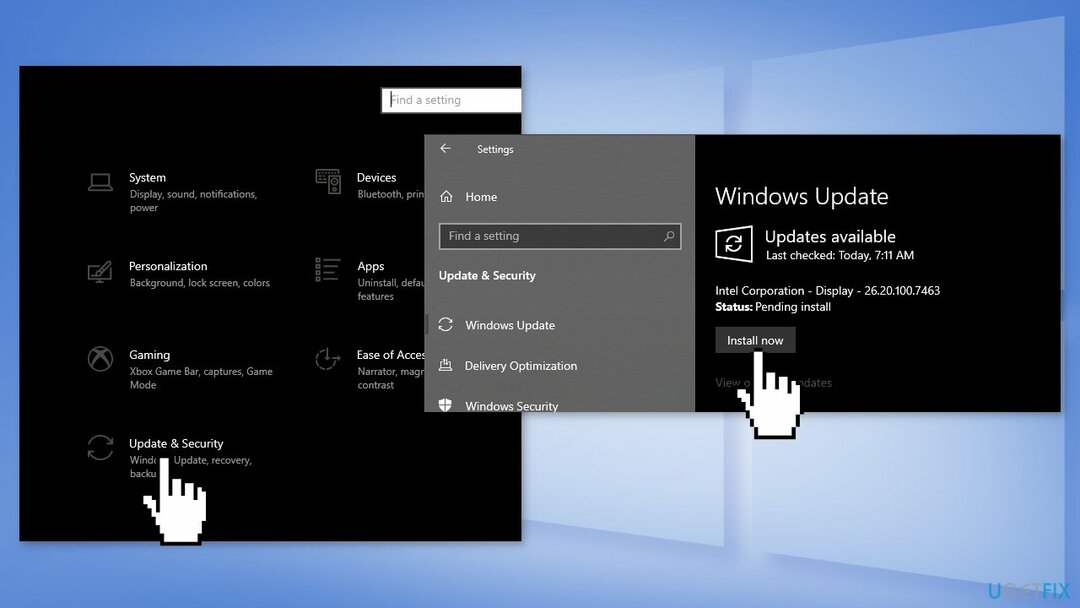
Solution 2. Reconnectez votre manette par Bluetooth
Pour réparer le système endommagé, vous devez acheter la version sous licence de Réimager Réimager.
- Allumez votre manette en appuyant sur le bouton du milieu.
- appuie sur le Paire bouton jusqu'à ce qu'il clignote rapidement
- Appuyez sur le bouton de démarrage de votre PC
- Taper Bluetooth et cliquez sur Bluetooth et autres appareils
- appuie sur le Ajouter Bluetooth ou d'autres appareils
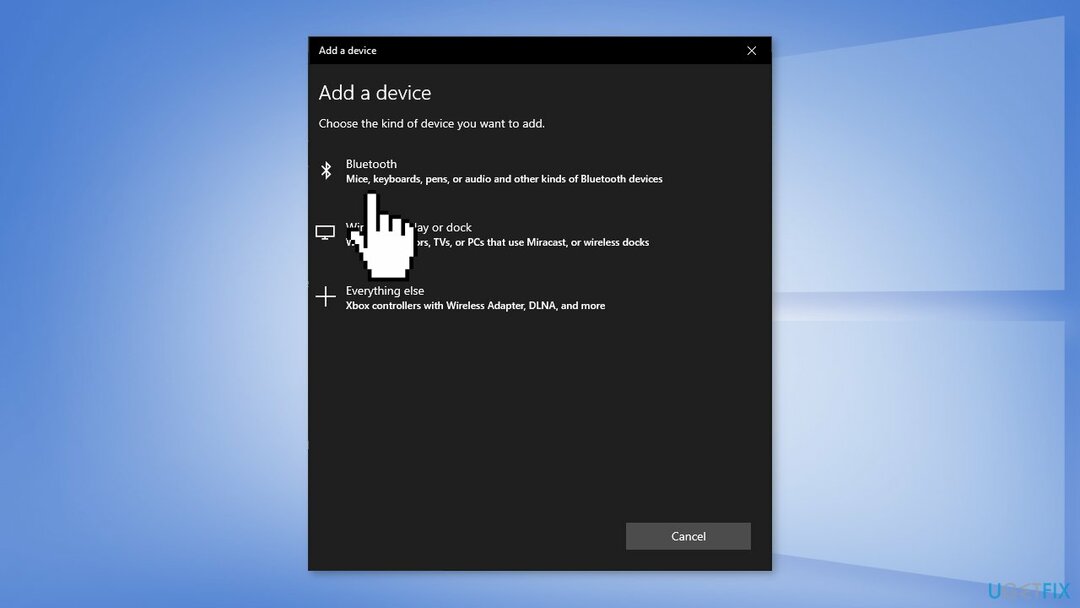
- presse Bluetooth
- Sélectionnez votre manette
Solution 3. Exécutez l'outil de dépannage Bluetooth
Pour réparer le système endommagé, vous devez acheter la version sous licence de Réimager Réimager.
- appuie sur le Touche Windows + I
- Aller à Mise à jour et sécurité
- Sélectionner Dépanner sur le panneau de gauche et appuyez sur Dépanneurs supplémentaires
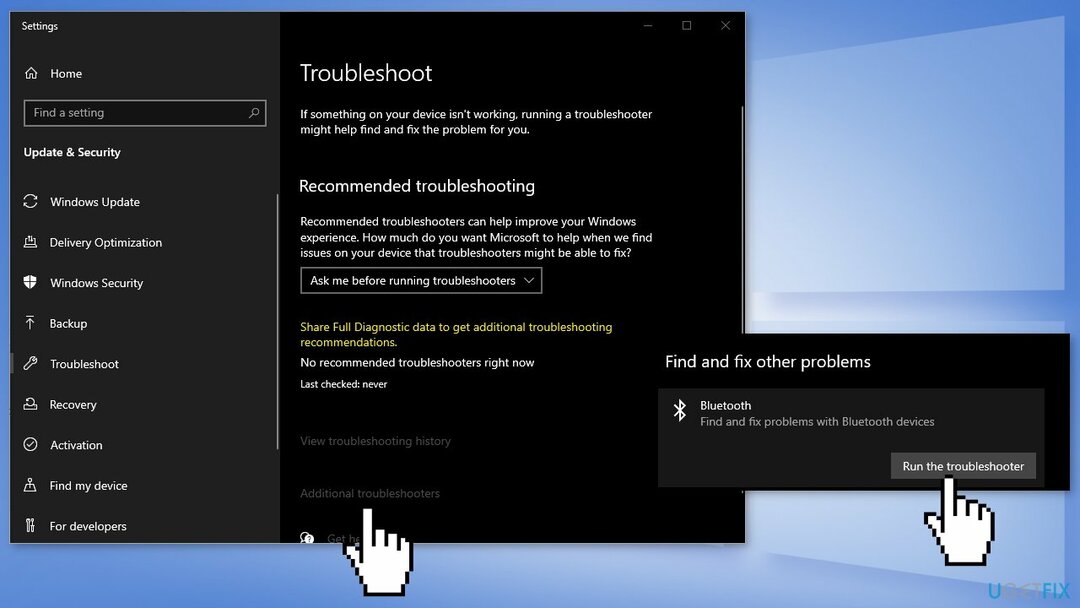
- presse Bluetooth et laissez l'assistant s'exécuter
Solution 4. Mettre à jour le micrologiciel du contrôleur Xbox
Pour réparer le système endommagé, vous devez acheter la version sous licence de Réimager Réimager.
- Allez à la Boutique Microsoft et obtenez le Application Accessoires Xbox
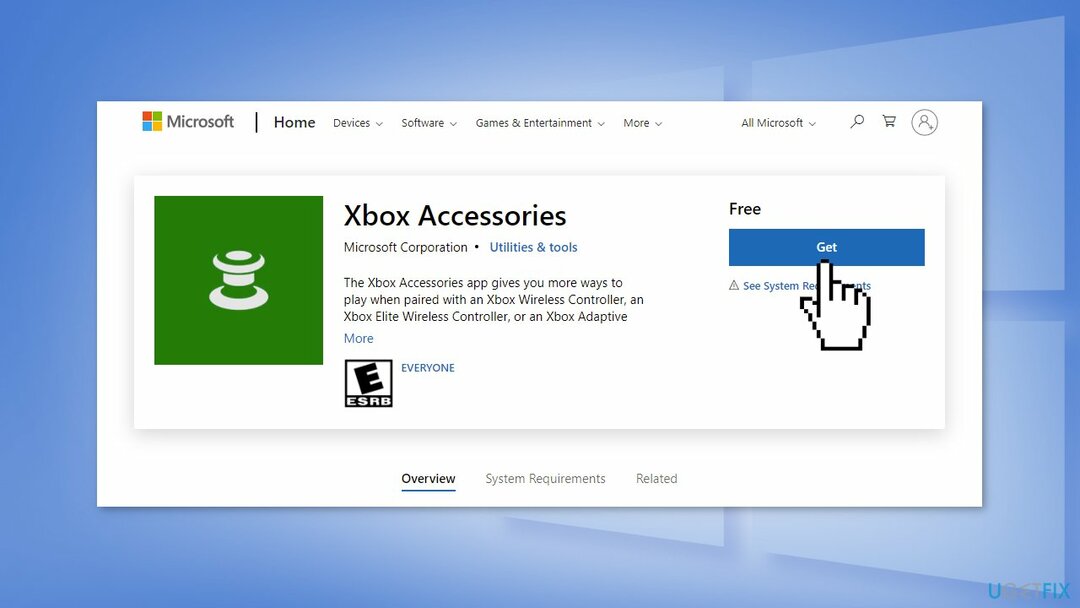
- Connectez votre manette Xbox à votre PC avec le câble USB
- Ouvrez le Accessoires Xbox application
- Cela provoquera une Mise à jour requise message si besoin
- Laissez-le mettre à jour et fermez-le une fois le processus terminé
Solution 5. Mettre à jour le pilote du contrôleur
Pour réparer le système endommagé, vous devez acheter la version sous licence de Réimager Réimager.
- appuie sur le Touche Windows + R en même temps pour ouvrir la boîte Exécuter
- Taper devmgmt.msc et appuyez sur Entrer sur ton clavier
- Développer Manette Microsoft Xbox One ou le nom de votre manette si vous en utilisez une autre
- Faites un clic droit dessus et cliquez Mettre à jour le logiciel du pilote
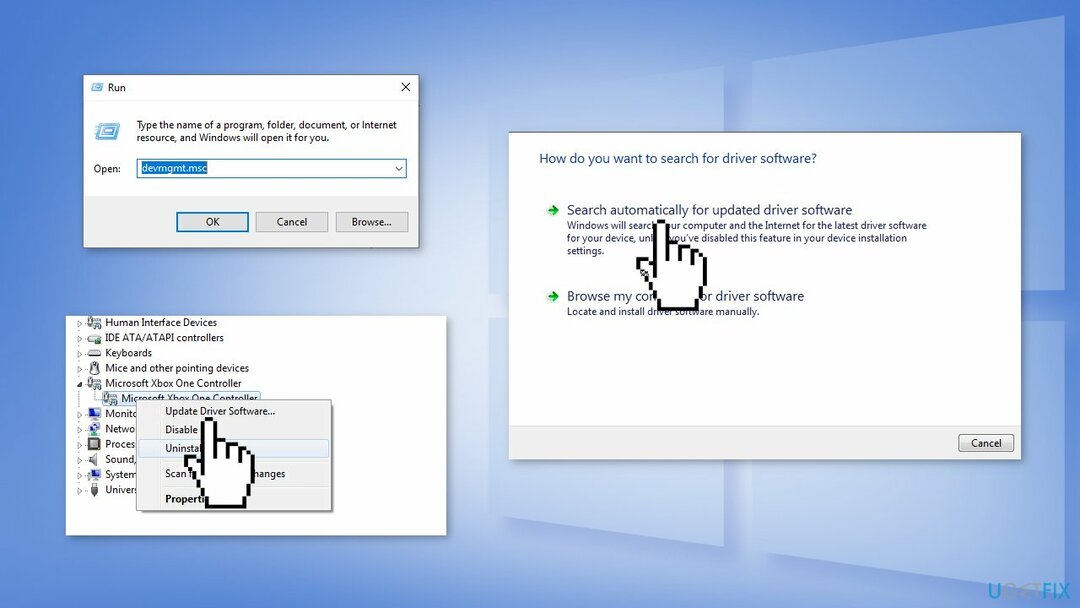
- Sélectionner Recherche automatiquement le logiciel du pilote mis à jour
- Vous pouvez également utiliser un outil comme DriverFix qui peut mettre à jour tous les pilotes automatiquement et rechercher les meilleurs
Correctifs supplémentaires :
- Remplacer les piles
- Essayez d'utiliser un câble
Réparez vos erreurs automatiquement
L'équipe ugetfix.com essaie de faire de son mieux pour aider les utilisateurs à trouver les meilleures solutions pour éliminer leurs erreurs. Si vous ne voulez pas vous débattre avec les techniques de réparation manuelles, veuillez utiliser le logiciel automatique. Tous les produits recommandés ont été testés et approuvés par nos professionnels. Les outils que vous pouvez utiliser pour corriger votre erreur sont répertoriés ci-dessous :
Offrir
Fais le maintenant!
Télécharger le correctifJoie
Garantie
Fais le maintenant!
Télécharger le correctifJoie
Garantie
Si vous n'avez pas réussi à corriger votre erreur à l'aide de Reimage, contactez notre équipe d'assistance pour obtenir de l'aide. S'il vous plaît, laissez-nous savoir tous les détails que vous pensez que nous devrions savoir sur votre problème.
Ce processus de réparation breveté utilise une base de données de 25 millions de composants qui peut remplacer tout fichier endommagé ou manquant sur l'ordinateur de l'utilisateur.
Pour réparer le système endommagé, vous devez acheter la version sous licence de Réimager outil de suppression de logiciels malveillants.

Un VPN est crucial lorsqu'il s'agit de confidentialité des utilisateurs. Les traceurs en ligne tels que les cookies peuvent non seulement être utilisés par les plateformes de médias sociaux et d'autres sites Web, mais également par votre fournisseur d'accès Internet et le gouvernement. Même si vous appliquez les paramètres les plus sécurisés via votre navigateur Web, vous pouvez toujours être suivi via des applications connectées à Internet. En outre, les navigateurs axés sur la confidentialité comme Tor ne sont pas un choix optimal en raison des vitesses de connexion réduites. La meilleure solution pour votre vie privée ultime est Accès Internet Privé – être anonyme et sécurisé en ligne.
Le logiciel de récupération de données est l'une des options qui pourraient vous aider récupérer vos fichiers. Une fois que vous supprimez un fichier, il ne disparaît pas dans les airs - il reste sur votre système tant qu'aucune nouvelle donnée n'est écrite dessus. Récupération de données Pro est un logiciel de récupération qui recherche des copies de travail des fichiers supprimés sur votre disque dur. En utilisant cet outil, vous pouvez éviter la perte de documents précieux, de travaux scolaires, de photos personnelles et d'autres fichiers cruciaux.